
Parfois, certaines des améliorations technologiques qui atteignent les consommateurs pour améliorer la vie des utilisateurs ayant des problèmes de mobilité et/ou d'accessibilité, ils commencent à être utilisés par tous les utilisateurs, leur donnant des usages auxquels ils n'étaient pas initialement destinés.
La dictée vocale que nous avons à notre disposition dans Android, était initialement dans les options d'accessibilité. Au fil des années et parce qu'il était utilisé régulièrement par des millions d'utilisateurs, Google a décidé l'inclure dans le Play Store en tant qu'application appelée Google Voice Search.
Cependant, à l'heure actuelle (2021), Google inclut une fonction de saisie vocale nativement via l'application Google, une application incluse dans tous les terminaux Android commercialisés avec les services Google.
Alors qu'il y a quelques années, en désinstallant Google Voice on pouvait se débarrasser de la dictée vocale sans problème majeur, aujourd'hui, en n'utilisant pas Android cette application, c'est plus compliqué, mais possible désactiver la saisie vocale.
Une fois la dictée vocale désactivée, cette fonctionnalité Il laisse cela disponible dans chacune des applications que nous avons installées sur notre appareil, que ce soit WhatsApp, Telegram, même dans la barre de recherche Google.
La dictée vocale, contrairement à ce que beaucoup d'utilisateurs peuvent penser, non disponible via le clavier Google (Gboard), ce n'est pas une fonctionnalité de ce clavier, mais c'est une fonction qui est disponible dans toutes les applications que nous avons installées et qui permettent l'introduction de texte.
Comment désactiver la saisie vocale
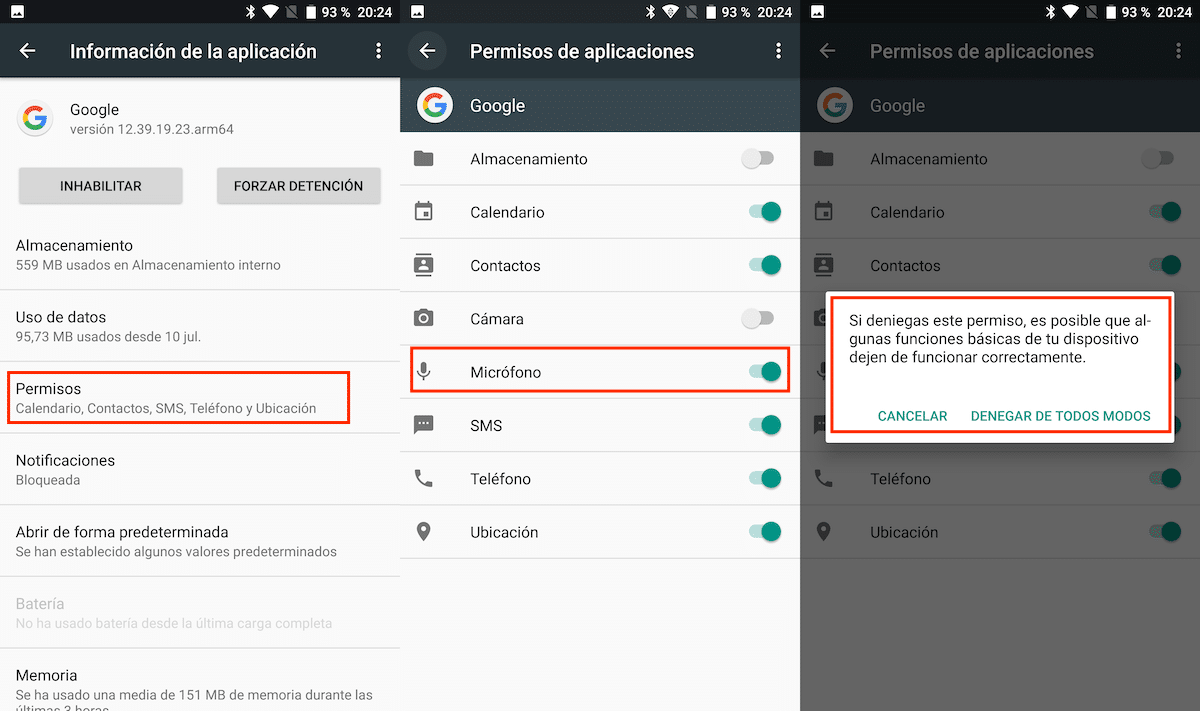
Comme je l'ai mentionné plus haut, si nous voulons désactiver la dictée vocale, nous devons effectuer ce processus via l'appli Google, en désactivant l'autorisation d'application sur le microphone.
Al désactiver l'accès au microphone, Google ne nous offrira pas la possibilité de dicter ce que nous voulons taper automatiquement.
- Tout d'abord, nous devons accéder aux paramètres de notre appareil et accéder à la section applications.
- Ensuite, nous devons sélectionner l'application Google qui est installé sur notre appareil.
- Ensuite, dans la section autorisations, il faut décocher l'option Microphone.
Google nous informera que certaines fonctions de base peuvent ne pas fonctionner correctement. Si nous sommes clairs que nous voulons désactiver l'accès au microphone pour désactiver la dictée vocale, cliquez sur le bouton Refuser quand même.
Que signifie désactiver la saisie vocale ?

En désactivant la dictée vocale, notre smartphone cessera non seulement de nous dicter des messages audio qui sont automatiquement transformés en texte, mais aussi nous allons cesser d'avoir accès à l'assistant Google.
Rappelons que, comme tout autre assistant, l'Assistant Google, ne fonctionne que par commande vocale. Si nous désactivons l'accès au microphone de l'application Google, afin de désactiver la dictée vocale, nous désactiverons également l'accès au microphone de toutes les applications Google.
Cependant, le reste des applications que nous avons installées et qui ne proviennent pas de Google aura toujours accès au microphone si nous vous accordons les autorisations nécessaires lorsque nous l'installons.
Cependant, ces applications, ils n'auront pas non plus accès à la dictée vocale, dicté par la voix que nous avons dans notre terminal grâce à Google. Lorsqu'elle est désactivée par Google, cette fonctionnalité n'est plus disponible dans toutes les applications.
Résumant
Nous devons avoir trois choses quand il s'agit de désactiver la saisie vocale:
- Ya nous ne pourrons pas utiliser notre voix pour dicter des messages à l'application et les convertir en texte.
- Nous ne pourrons pas utiliser l'assistant Google en désactivant l'accès au microphone depuis l'application Google.
- Le reste des applications qui ne dépendent pas de Google, sIls pourront toujours accéder au microphone (si lors de l'installation nous avons donné l'autorisation correspondante) mais ne pouvant pas accéder à la dictée vocale.
Cela vaut-il la peine de désactiver la saisie vocale ?
Évidemment pas. Il ne vaut en aucun cas la peine de désactiver la dictée vocale, compte tenu de toutes les conséquences associées, à moins que nous ne soyons pas ceux qui les subissent.
Si vous ne souhaitez pas voir le micro de la dictée vocale Google, la seule solution disponible, sans avoir à désactiver l'accès au micro est via utilisez un clavier natif autre que Google.
La plupart des terminaux, sinon tous, sur lesquels le clavier Google est installé affichent le microphone sur le dessus de clavier, à côté des suggestions ou sur le côté gauche de la barre d'espace.
Certains claviers tiers nous permettent de désactiver l'accès à la saisie vocale. D'autres directement, ne nous offrent pas l'accès au microphone. Quoi qu'il en soit, les deux sont excellents options pour oublier la dictée vocale.
Essayez ces alternatives
Clavier Samsung
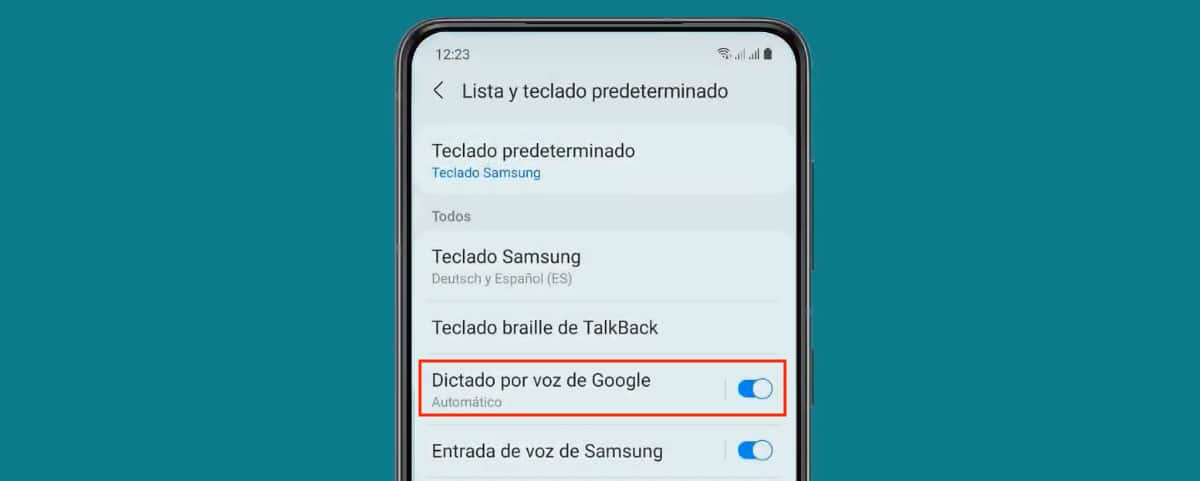
Le clavier que Samsung inclut nativement dans tous ses terminaux, s'il le permet désactiver la saisie vocale quand on s'en sert. Eh bien, il arrête plutôt d'afficher le microphone sur le clavier, nous ne pouvons donc pas utiliser la dictée vocale dans aucune application utilisant le clavier de la société coréenne.
SwiftKey
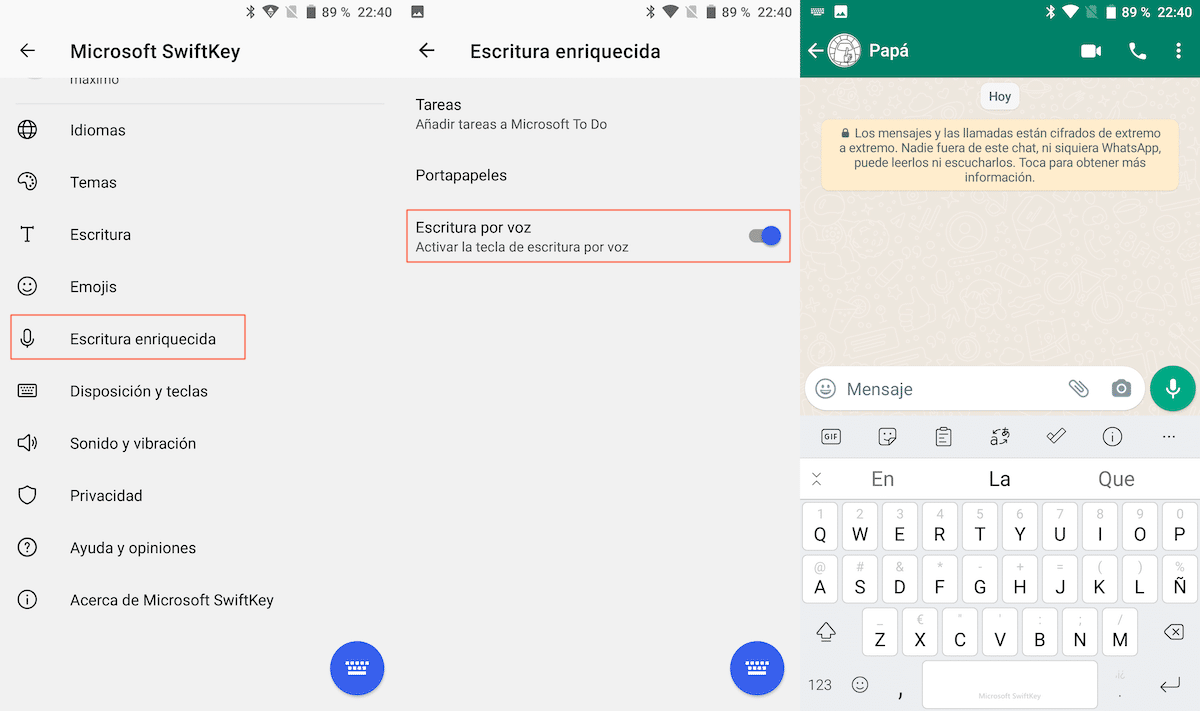
Une autre alternative intéressante que nous avons à notre disposition pour éviter de voir le micro de la dictée de Google est SwiftKey est le clavier tiers de Microsoft.
Ce clavier, comme celui de Samsung, nous permet également désactiver la saisie vocale, de sorte que le microphone qui nous permet de dicter ce que nous voulons écrire dans l'application ne s'affichera à aucun moment.
Fleksy
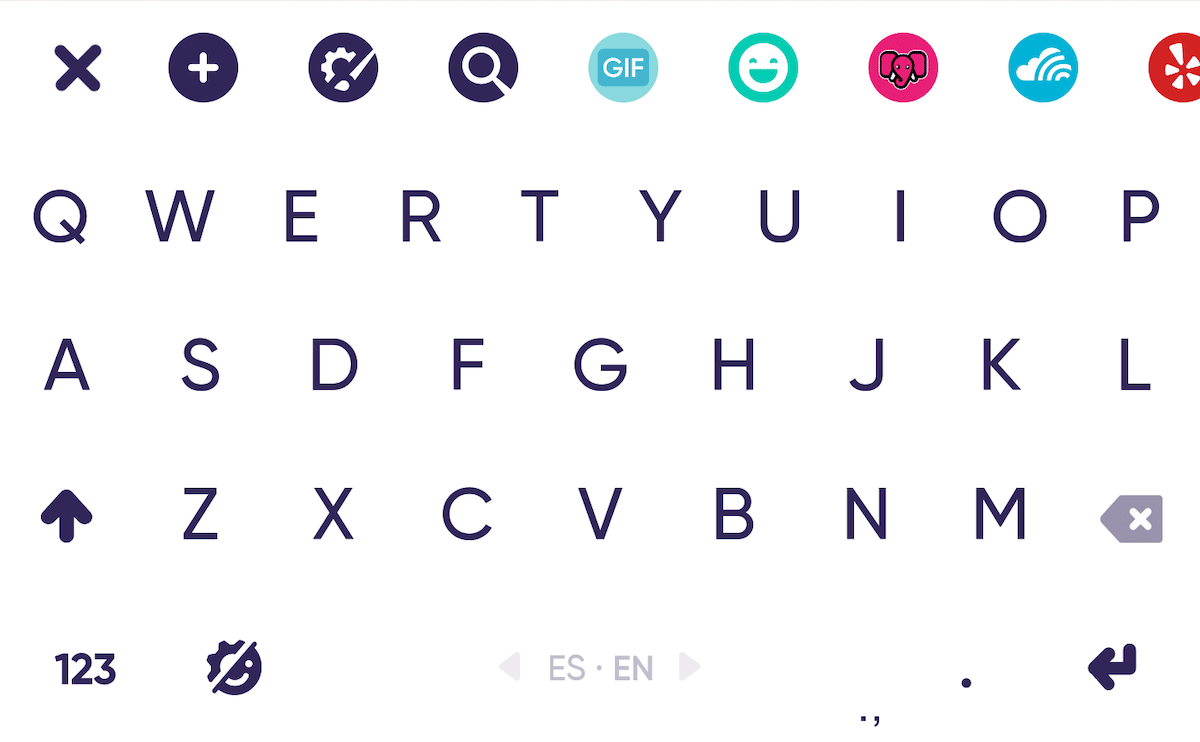
La particularité de ce clavier est que ne nous permet pas d'accéder aux services de dictée de Google, nous n'avons donc à aucun moment à désactiver la saisie vocale, car elle n'est pas directement disponible.
Typiquement
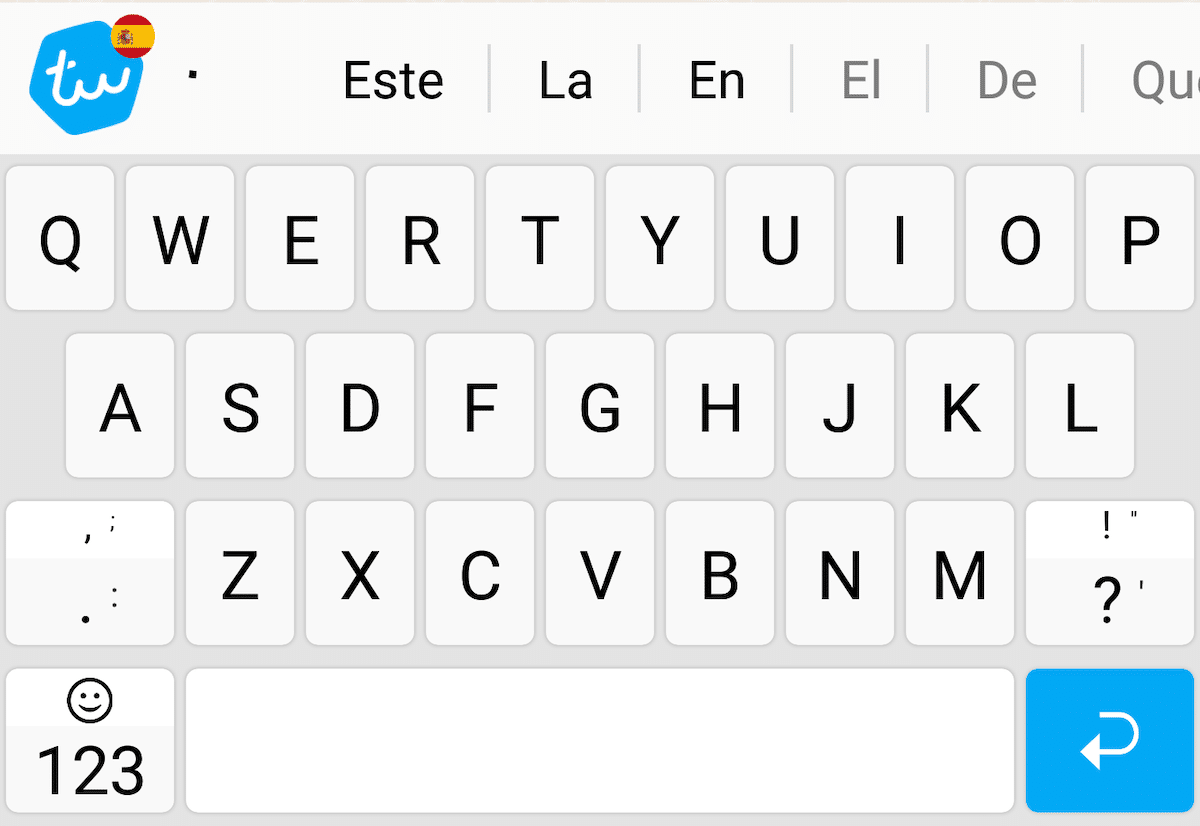
Typewire, comme Fleksy, il ne nous offre pas non plus l'accès au microphone à aucun moment, c'est donc une autre option intéressante si vous ne souhaitez pas désactiver l'accès au micro pour utiliser la dictée vocale.
Désactiver la saisie vocale sur WhatsApp
Une fois que vous avez désactivé la saisie vocale via l'application Google, la saisie vocale est maintenant ne sera pas disponible via WhatsApp et toute autre application que vous avez installée sur votre ordinateur, qu'elle provienne ou non de Google, comme je l'ai expliqué plus haut.